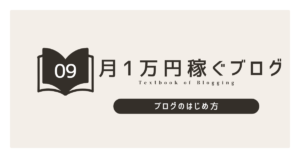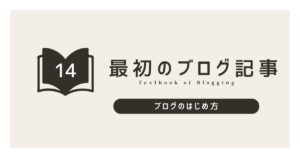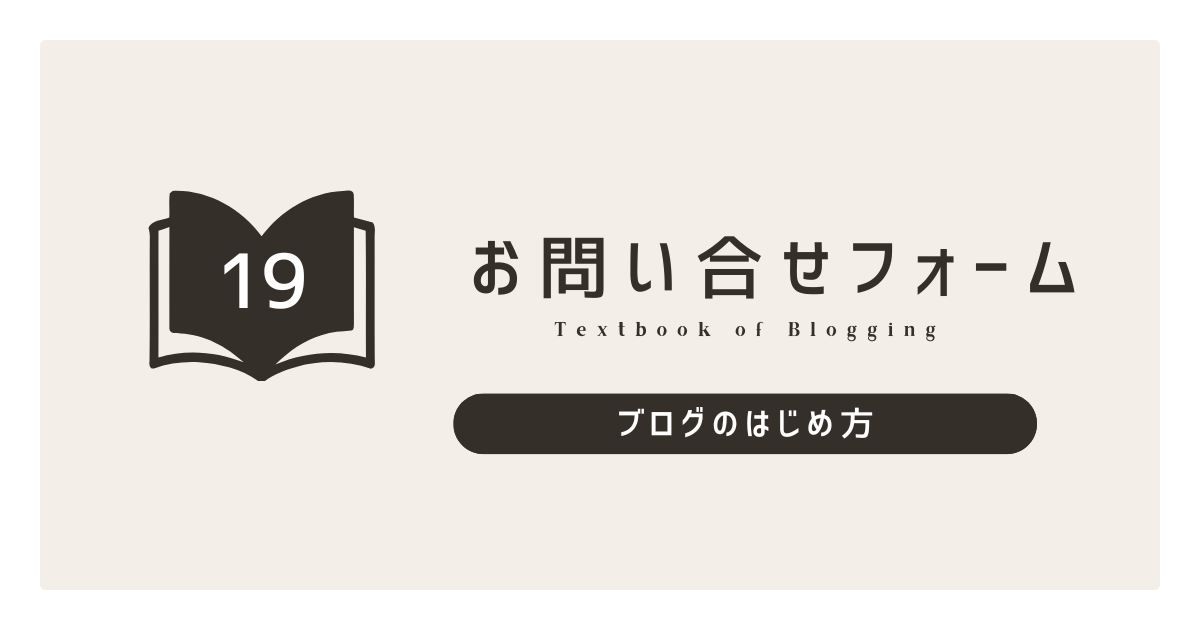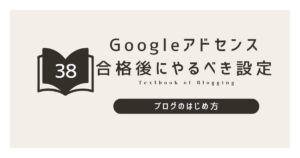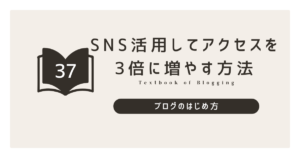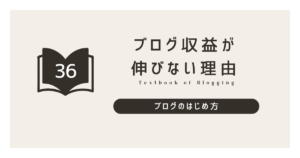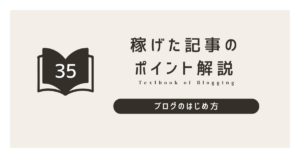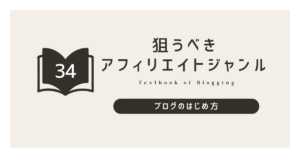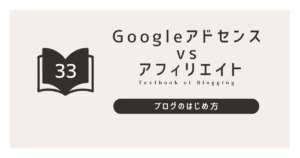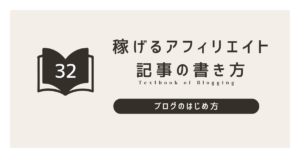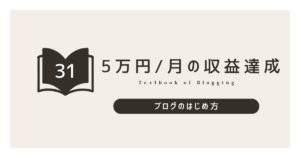今回はブログ運営に欠かせないお問い合わせページについて、その重要性と設置方法を詳しく解説します。
多くのブロガーが見落としがちなこの機能ですが、実はブログの成功に大きく関わる重要な要素があります。
お問い合わせ先が必要な理由4つ
【最重要】連絡窓口になる
ブログ運営において、予期せぬ事態は常に起こり得ます。
例えば、著作権侵害の申し立てや、記事内容に関する訂正依頼などで緊急の連絡が必要な場面が発生する可能性があります。
そんなとき、お問い合わせ先がないと相手はあなたに連絡する手段がなく、大きなトラブルに発展する可能性があります。
お問い合わせ先を設けておくことで、このようなリスクを大幅に減らすことができます
Googleアドセンスなど広告サービスの審査に通りやすくなる
GoogleアドセンスやYahoo!広告などの広告サービスはブログの収益化に欠かせません。
これらのサービスは、審査の際にブログの信頼性を重視しますが、お問い合わせ先が明記されていることはブログの信頼性を示す重要な要素の一つです。
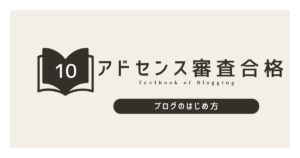
連絡先が明確なブログは、「責任を持って運営されている」という印象を与えます。
これにより、広告サービスの審査に通りやすくなる可能性が高まります。
企業から仕事のオファーをもらえることがある
ブログが成長してくると、企業からの仕事依頼が来るようになることがあります。
例えば、商品レビューの依頼やタイアップ記事の執筆オファー、クローズドなASPサイトへの案内など。

お問い合わせフォームを設置しておくことで、上記の企業からの連絡を受け取りやすくなります。
これは、ブログの収益化やブロガーとしてのキャリアアップにつながる重要なポイントです。
ブログの信頼感・安心感のアップにつながる
お問い合わせ先の存在は、読者に安心感を与えます。「何か問題があったときに連絡できる」という安心感は、ブログへの信頼度を高めます。
これは、リピーターの増加やSNSでの共有率の向上にもつながります。
また、プライバシーポリシーや免責事項などと合わせて掲載することで、より一層プロフェッショナルな印象を与えることができます。
連絡先を公開する手段は何がいいの?
連絡先を公開する方法はいくつかありますが、最もおすすめなのは「お問い合わせフォーム」です。
理由は以下の通りです。
• スパム対策がしやすい
• 必要な情報を確実に収集できる
• メールアドレスを直接公開しないので、セキュリティ面で安全
• 専用ページを作ることでサイトの構造化にも貢献
一方で、メールアドレスを直接公開する方法もありますが、スパムメールの標的になりやすいというデメリットがあります。
SNSのDMを連絡手段にする方法もありますが、公式性に欠ける印象を与える可能性があります。
総合的に見て、お問い合わせフォームが最適な選択肢と言えるでしょう。
お問い合わせフォームの作り方5ステップ
具体的なお問い合わせフォームの作り方を見ていきましょう。
ここでは、WordPressで最も人気のあるプラグイン「Contact Form 7」を使用した方法を紹介します。
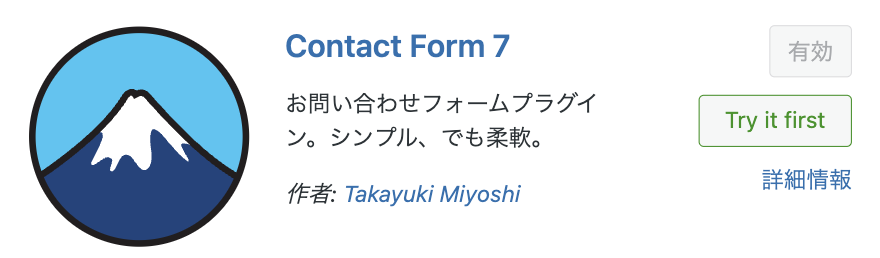
【はじめに】Contact Form 7について
Contact Form 7は、WordPressの無料プラグインの中でも特に人気が高く、使いやすいお問い合わせフォーム作成ツールです。
多言語対応や、カスタマイズの自由度が高いことが特徴です。
プラグインのインストール/有効化
WordPressの管理画面から「プラグイン」→「新規追加」を選択し、検索欄に「Contact Form 7」と入力します。
表示されたプラグインをインストールし、有効化します。
Contact Form 7の設定
プラグインを有効化したら、設定を行います。主に以下の3つの項目を設定します。
フォーム
フォームのレイアウトや項目を設定します。
基本的には、名前、メールアドレス、題名、本文の4項目があれば十分です。
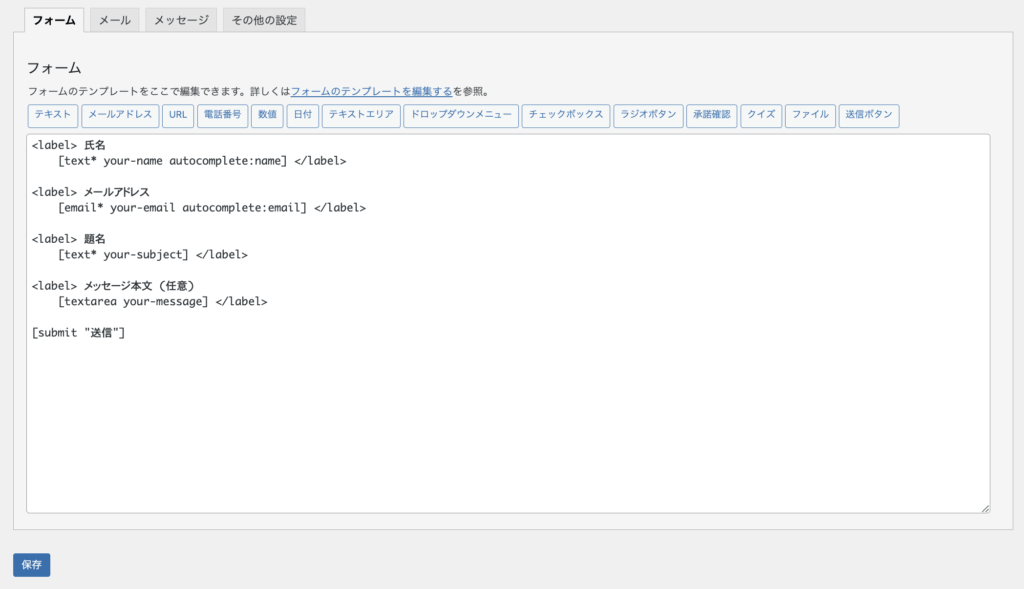
必要に応じて、電話番号や会社名などの項目を追加することもできます。
メール
フォームから送信されたメッセージの送信先や、自動返信メールの設定を行います。
送信先には、普段使用しているメールアドレスを設定しましょう。
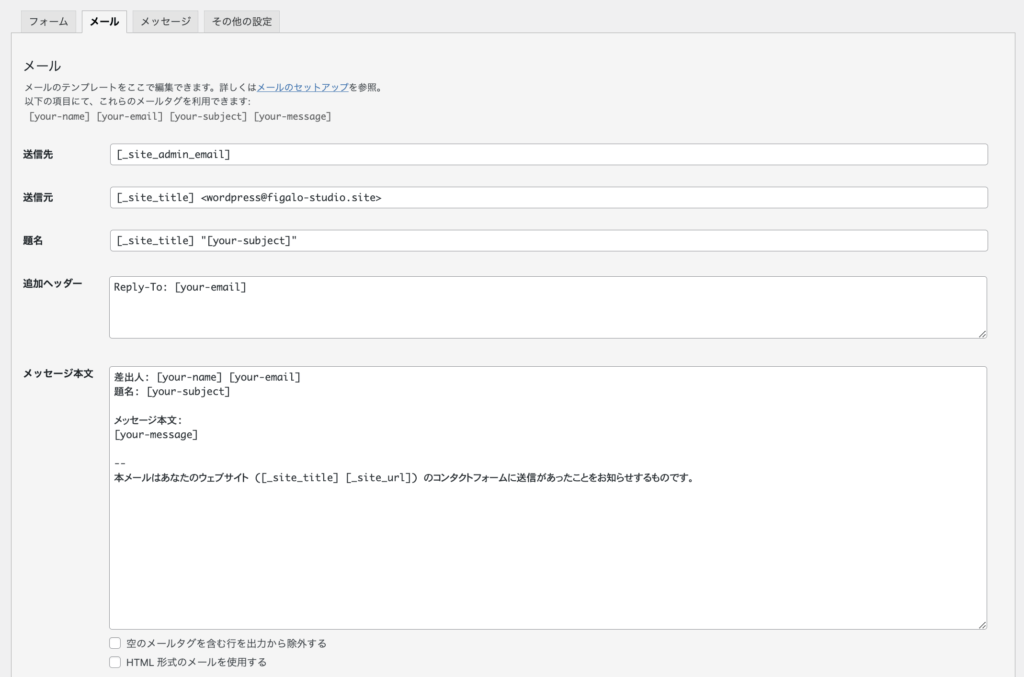
メッセージ
フォーム送信時のメッセージや、エラー時のメッセージを設定します。
デフォルトの文言でも問題ありませんが、ブログの雰囲気に合わせてカスタマイズすると良いでしょう。
固定ページにフォームを設置する
設定が完了したら、お問い合わせフォーム用の固定ページを作成します。ページエディタで、以下のようなショートコードを挿入します。
エラー: コンタクトフォームが見つかりません。
「○○」の部分には、Contact Form 7の管理画面で表示されているIDを入力します。
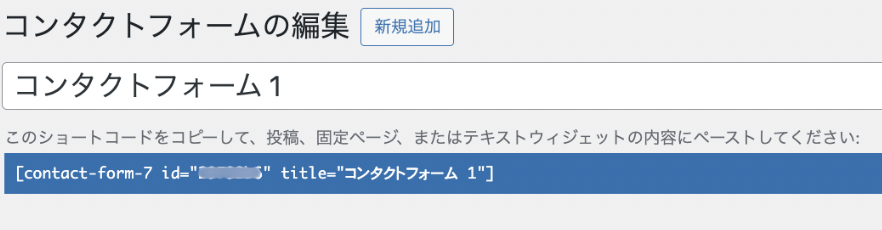
スパム対策をする(reCAPTCHA)
最後に、スパム対策としてreCAPTCHAを設定しましょう。
WordPressの管理画面から「プラグイン」→「新規追加」を選択し、検索欄に「reCAPTCHA」と入力します。
表示されたプラグインをインストールし、有効化します。
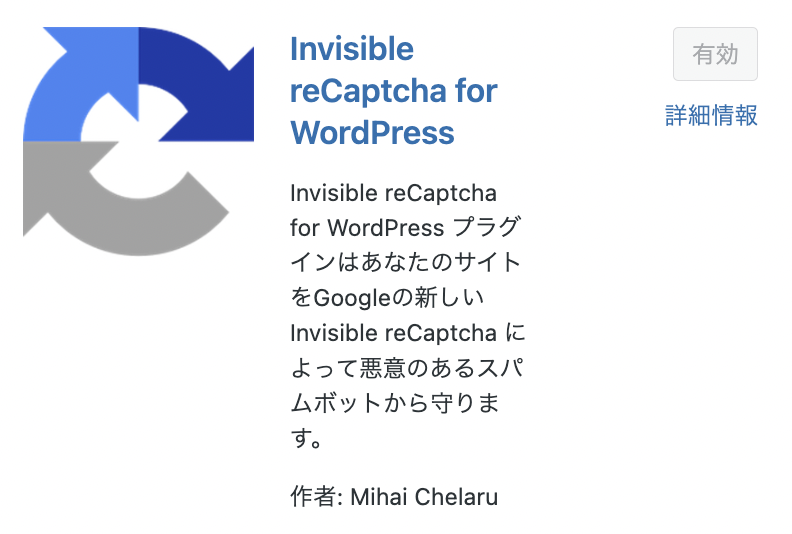
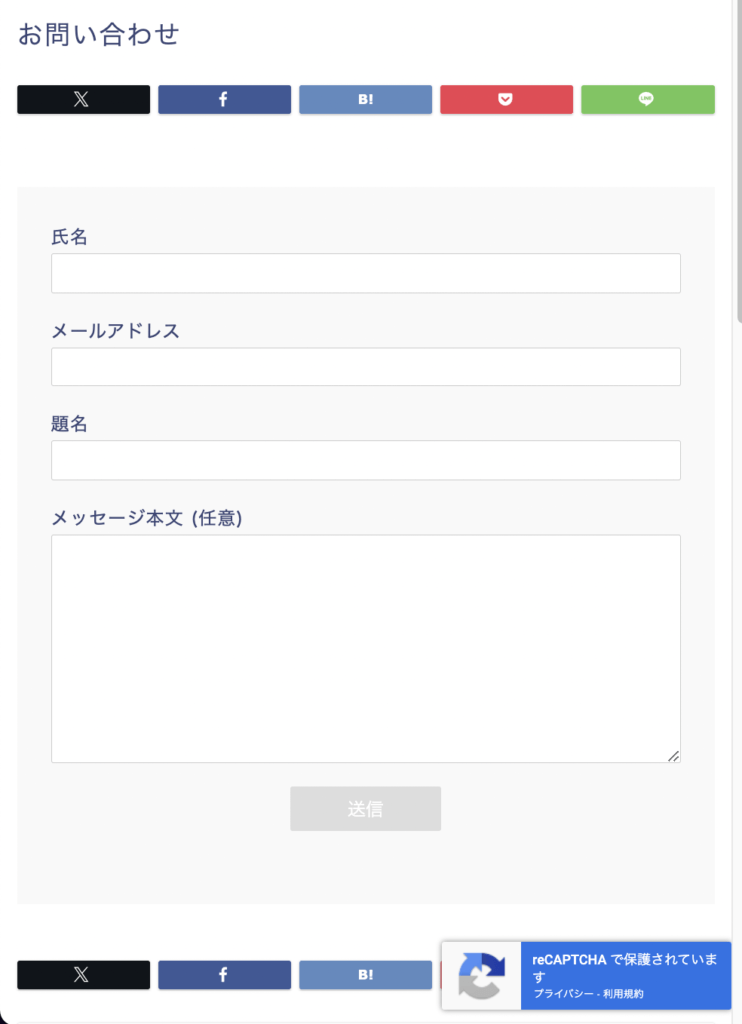
設定方法
インテグレーション「reCAPTCHA」にあるインテグレーションのセットアップをクリックします。
Googleのアカウントでログイン後、「https://www.google.com/recaptcha/admin/create」からサイト登録をする。
以下のキーを取得できるので、登録をするとサイトに「reCAPTCHA」が適用されます。
・サイトキー
・シークレットキー
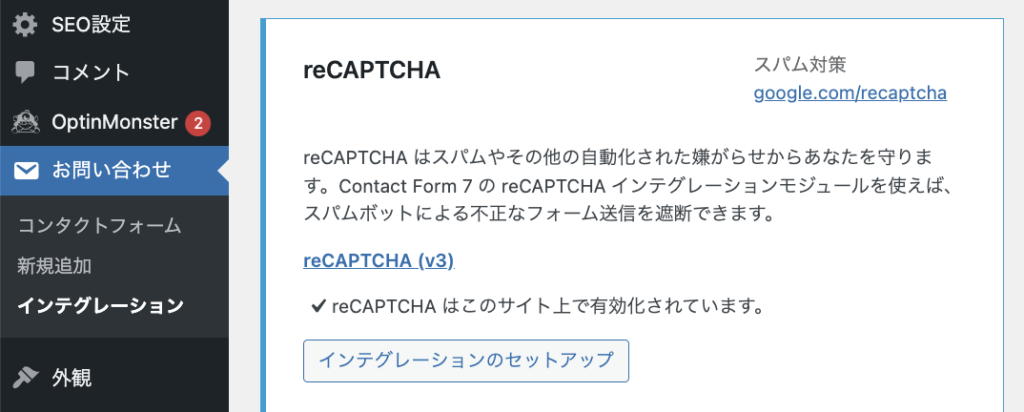
これにより、自動送信プログラムからの大量のスパムメッセージを防ぐことができます。
お問い合わせフォームのリンクを追加
設置したお問い合わせフォームへのリンクは、サイトのフッターやサイドバーなど、目立つ場所に配置しましょう。
また、「お問い合わせ」という文言だけでなく、「ご質問・ご相談はこちら」など、読者が気軽に利用できそうな表現を使うのもおすすめです。
お問い合わせメールが届かないときの対処法
お問い合わせフォームを設置しても、メールが届かないというトラブルが発生することがあります。その場合は、以下の手順で対処しましょう。
レンタルサーバーのメールアドレスを設定する
まず、レンタルサーバーが提供するメールアドレスを設定します。これにより、サーバー内でのメール送受信がスムーズになります。
普段使っているメールアドレスに転送設定する
レンタルサーバーのメールアドレスに届いたメールを、普段使用しているメールアドレスに転送する設定を行います。これにより、サーバーのメールボックスを常にチェックする必要がなくなります。
フォームを送信して動作確認をする
設定が完了したら、実際にフォームを送信して動作確認を行います。問題なく受信できれば設定完了です。
まとめ
お問い合わせフォームは、ブログの信頼性向上や収益化の可能性を広げる重要な要素です。設置に少し手間がかかりますが、その効果は絶大です。ぜひ、この記事を参考に、あなたのブログにもお問い合わせフォームを設置してみてください。
ブログの始め方を知りたい!実際に始めたい方へ
お問い合わせフォームの設置は、ブログ運営の一部に過ぎません。
ブログを始めたい、あるいはもっと本格的に運営したいと考えている方は、ぜひ以下の記事もチェックしてみてください。